Maparea Câmpurilor de Formular Facebook
Maparea corectă a câmpurilor de formular Facebook este esențială pentru integrarea fără probleme a datelor. Acest ghid te va ghida prin afișarea și selectarea câmpurilor corespunzătoare pentru mapare, asigurându-te că datele din formularele tale Facebook sunt transferate corect în contul tău. Urmarea acestor pași te va ajuta să menții un sistem de gestionare a datelor organizat și eficient.
Dacă nu ai mapat încă niciun câmp de formular Facebook, este crucial să faci acest lucru pentru o integrare reușită. Înainte de a începe procesul de mapare, te rugăm să te asiguri că câmpurile personalizate necesare sunt create în zona câmpurilor personalizate.
Maparea Câmpurilor
Începe prin a accesa secțiunea Integrări. Aici administrezi toate conexiunile dintre CRM-ul tău și platformele externe precum Facebook. În această secțiune, localizează și selectează fila Maparea Câmpurilor de Formular Facebook. Această filă oferă o prezentare generală a formularelor Facebook conectate în prezent la pagina ta integrată.
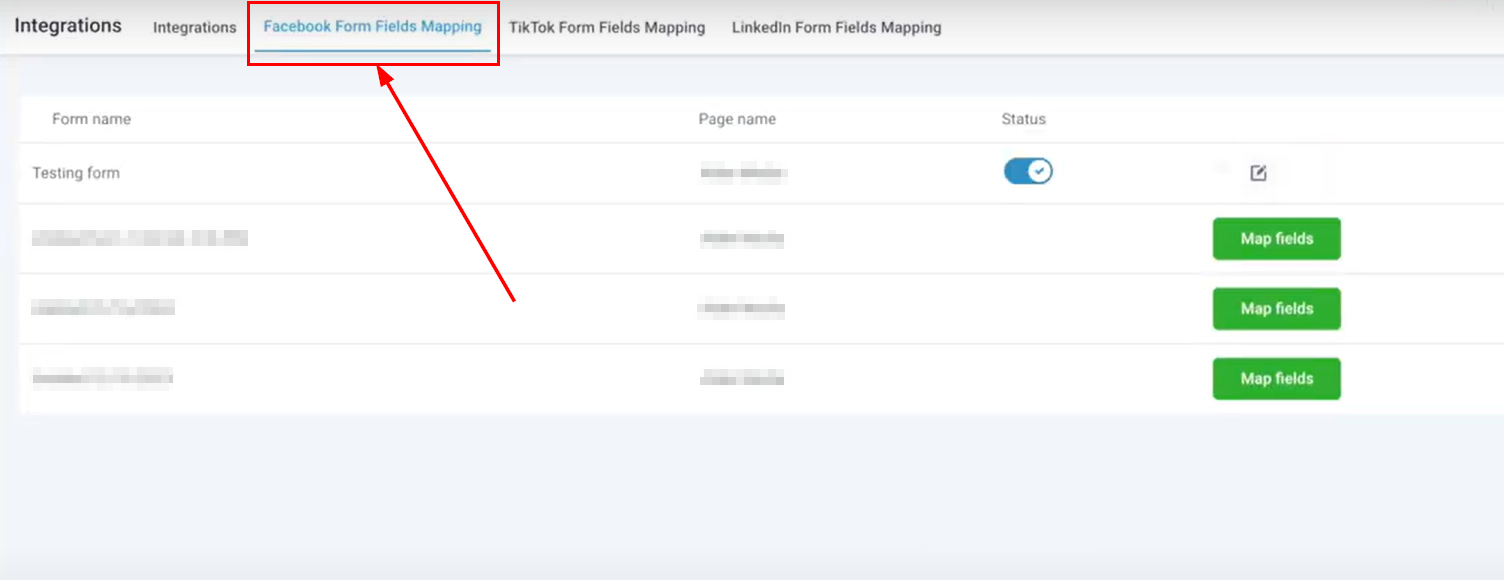
Formularele care au avut câmpurile mapate cu succes vor afișa un comutator de stare. Acest comutator indică starea curentă a mapării și îți permite să faci modificări dacă este necesar. Pentru a edita câmpurile mapate, dă clic pe iconița de editare asociată formularului.
Dacă câmpurile unui formular nu au fost mapate, vei fi solicitat să finalizezi procesul de mapare.
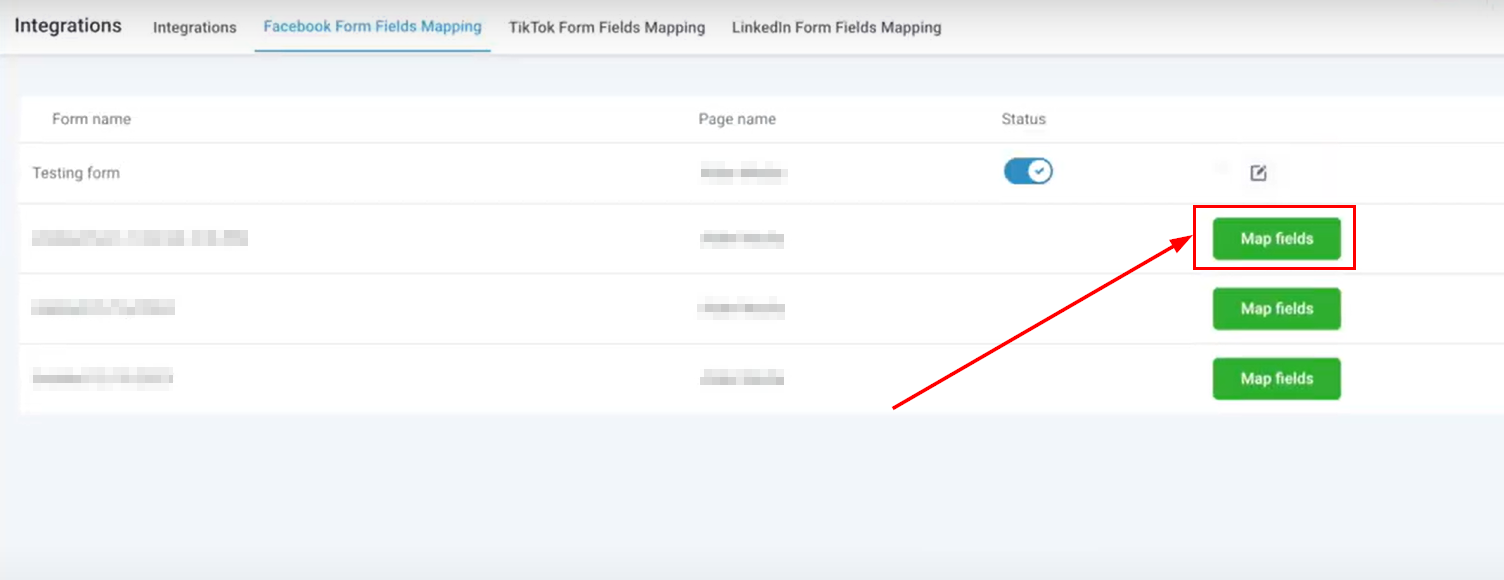
Prin afișarea câmpurilor din formularul tău Facebook, poți vizualiza și gestiona diferitele elemente de introducere a datelor. Această caracteristică permite o prezentare clară a câmpurilor care trebuie să fie mapate.
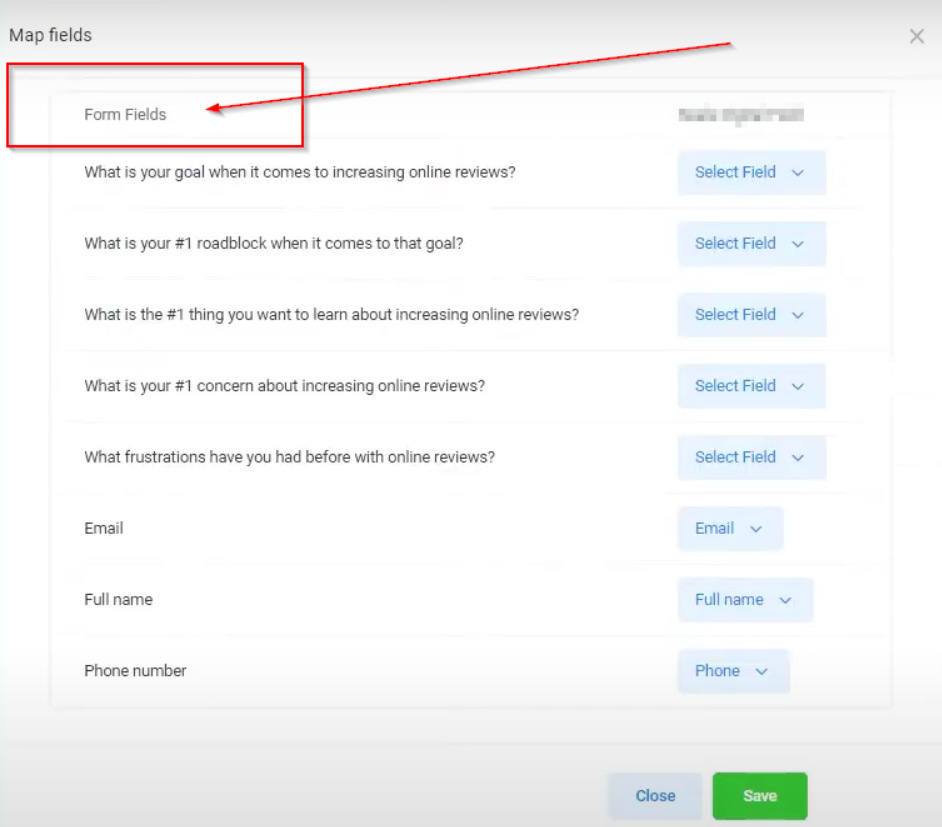
Prin clic pe lista derulantă „Selectează Câmp”, vei vedea câmpurile pe care le-ai creat care pot fi mapate la câmpurile corespunzătoare din formularul tău Facebook. Alinierea corectă a acestor câmpuri asigură un transfer fără probleme al datelor între cele două platforme.
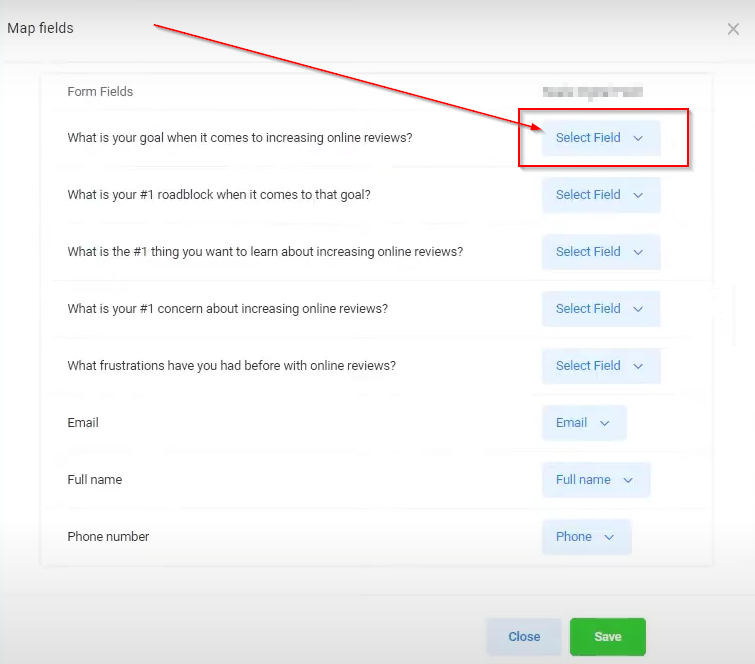
După ce ai mapat câmpurile și ai făcut ajustările necesare, este esențial să salvezi setările tale. Această acțiune asigură că toate configurațiile sunt aplicate corect și că integrarea funcționează conform așteptărilor.
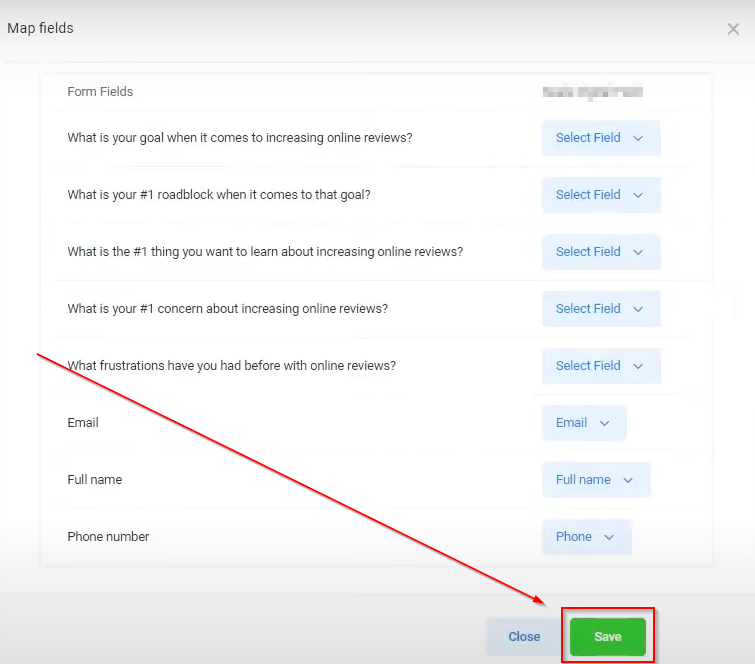
Maparea precisă a câmpurilor de formular Facebook în CRM-ul tău este crucială pentru asigurarea unei integrări fluente și eficiente a datelor. Acest ghid oferă o prezentare detaliată a modului de a afișa, selecta și mapa câmpurile corespunzătoare din formularele tale Facebook în CRM, asigurându-te că datele tale sunt transferate și gestionate fără probleme. Prin urmarea acestor pași, vei îmbunătăți eficiența integrării tale de date și vei spori funcționalitatea generală a sistemului tău CRM.
Sfaturi de Rezolvare a Problemelor
De ce anunțurile mele Lead nu ajung în contul meu?
- Asigură-te că ești administrator al paginii Facebook și că formularul corect de anunț Lead este selectat în Facebook Ads Manager. Verifică maparea formularului în setările contului tău.
Cum pot rezolva lipsa lead-urilor sau erorile în sincronizarea lead-urilor?
- Verifică setările contului de business și anunțuri pentru a te asigura că permisiunile și conexiunile sunt corecte. Verifică dacă Proprietarul Paginii se potrivește cu Proprietarul Contului de Anunț și dacă permisiunile de acces pentru lead-uri sunt corect atribuite.
Ce pași ar trebui să urmez dacă o Pagina lipsește sau accesul este refuzat în timpul integrării?
- Asigură-te că Administratorul Paginii are permisiunile necesare și încearcă să adaugi un al doilea administrator dacă este nevoie. Urmează pașii pentru a acorda accesul necesar și verifică setările de integrare.
A fost de ajutor articolul?
Grozav!
Mulțumim pentru feedback
Ne pare rău! Nu am putut fi de ajutor
Mulțumim pentru feedback
Feedback trimis
Apreciem efortul dumneavoastră și vom încerca să modificăm articolul